Tabla de Contenido
![]() Sobre el autor
Sobre el autor
![]() Artículos Relacionados
Artículos Relacionados
-
-
-
-
Servicios de recuperación de datos de EaseUS
Los expertos en recuperación de datos de EaseUS tienen una experiencia inigualable para reparar discos/sistemas y recuperar datos de todos los dispositivos como RAID, HDD, SSD, USB, etc.
¿Se puede recuperar el RAID 0? ¡Sí! ¿Se pueden recuperar datos de un RAID 0? ¡Sí!
Esta página presenta todo sobre el RAID 0. Si tu disco RAID 0 falla o se corrompe, sigue las siguientes soluciones para reconstruir el RAID 0 y recuperar datos de discos RAID 0 con facilidad ahora.
Qué es RAID 0
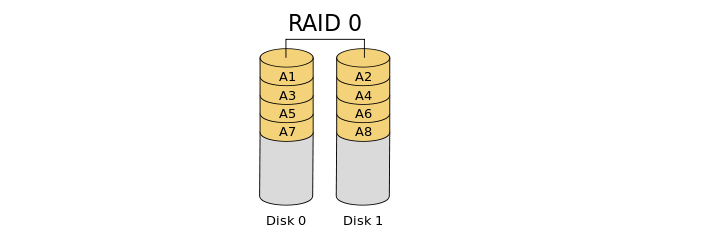
El RAID 0, conocido como Arreglo Redundante de Discos Independientes Modo 0, se genera en dos o varios discos con la misma capacidad de almacenamiento, que separa los datos uniformemente en estos discos.
| Pros | Contras |
|---|---|
|
|
¿Para qué se utiliza el RAID 0? Los administradores de servidores, los propietarios de sitios web, los profesionales informáticos y los gestores de bases de datos utilizan mucho el RAID 0 para:
- Prestación de servicios de servidor.
- Servidor Base de datos, almacenes bibliotecas.
- Servicio de páginas web al servicio.
- Generar un enorme fondo de almacenamiento
- Mejora la velocidad de lectura y escritura en los ordenadores.
Qué ocurre si falla una unidad en RAID 0
Como sabemos, el RAID 0 es una estructura ideal para crear un almacenamiento enorme con una velocidad de acceso rápida en máquinas servidoras y sitios web. Sin embargo, a veces, la estructura RAID 0 también es vulnerable a dañarse o corromperse.
Normalmente, cuando falla una unidad, falla toda la estructura RAID 0. Entonces, ¿qué ocurrirá si falla una unidad en el RAID 0 de tu ordenador?
Cuando falla un disco duro, te encontrarás con los siguientes problemas:
- Fallo del disco duro, disco duro moribundo o defectuoso.
- Pérdida total de datos en todos los discos RAID 0.
- Estructura RAID 0 rota, las unidades RAID 0 se convierten en particiones lógicas.
- Las unidades RAID 0 se vuelven inaccesibles.
¿Se pueden recuperar los datos de un RAID 0? Cómo Reparar un RAID 0 Fallido Sin Pérdida de Archivos [4 Métodos]
Como ya se ha dicho, está claro que cuando falla una unidad RAID 0, todos los datos corren peligro. Entonces, ¿se pueden recuperar los datos del RAID 0? Sí, pero tendrás que recurrir a soluciones profesionales de recuperación de datos.
Aquí hemos recopilado 4 métodos que te ayudarán a reparar una unidad RAID 0 averiada y recuperar todos los archivos:
- Método 1. Ejecuta el software de recuperación de datos RAID - Recomendado
- Método 2. Recurre al servicio de recuperación de datos RAID 0
- Método 3. Conectar discos RIAD 0 a un ordenador nuevo y recuperar datos
- Método 4. Reconstrucción RAID 0
- Los editores recomiendan - Guía rápida para elegir el método adecuado:
- Abre Administración de discos > Comprueba el estado de tus estados RAID 0.
- Las unidades RAID 0 se convierten en particiones lógicas - Pasa primero al Método 1, 2, 3.
- 1 unidad RAID 0 o varias unidades se muestran como Desconectadas o desconocidas - Pasa al Método 4.
Método 1. Ejecuta el software de recuperación de datos RAID
| Ventajas: Rápido y seguro para recuperar datos RAID 0. | Contras: No es gratis. |
Cuando falle una unidad RAID 0, quedará inaccesible, siempre que la Gestión de Discos pueda detectar y reconocer la unidad, puedes recurrir a un fiable software de recuperación de datos RAID para que te ayude.
Aquí, el software de recuperación de datos RAID - EaseUS Data Recovery Wizard puede escanear y encontrar los archivos perdidos de tus unidades RAID 0.
EaseUS Data Recovery Wizard
- Recupera datos de unidades RAID inaccesibles.
- Recuperar datos de unidades RAID 0, RAID 1, RAID 5, RAID 10 averiadas.
- Recupera archivos perdidos, borrados o formateados de volúmenes RAID 0, RAID 1, RAID 5, RAID 10.
- Recuperar archivos de discos RAID infectados por virus.
Tasa de Recuperación 99,7%
Calificación de Trustpilot 4,4
Nota: Para evitar más pérdidas de datos, recuerda guardar los archivos RAID 0 recuperados en otra ubicación segura, como un disco duro externo.
Paso 1. Escanea la unidad RAID
Elige la unidad RAID de la que deseas recuperar datos y haz clic en "Buscar datos perdidos". Espera a que finalice el proceso de escaneado, los archivos eliminados aparecerán uno a uno.

Paso 2. Encuentra y previsualiza los archivos RAID perdidos
Puedes utilizar el "Filtro" como navegación rápida para encontrar archivos borrados o perdidos. Además, también puedes utilizar la Búsqueda para encontrar los archivos perdidos de tu unidad RAID a través de su nombre o extensión de archivo.

Paso 3. Restaurar archivos perdidos de la unidad RAID
Selecciona los archivos deseados y haz clic en "Recuperar". Navega para guardar estos archivos en otra ubicación segura.

Método 2. Recurre al servicio de recuperación de datos RAID 0
| Ventajas: Rápido y seguro para recuperar datos RAID 0. | Contras: No es gratuito, Reconstruye la estructura RAID 0. |
El segundo método para recuperar tus valiosos datos RAID 0 es recurrir a servicios profesionales de recuperación de datos RAID 0.
O, si EaseUS Data Recovery Wizard no encuentra tus archivos de disco RAID 0, no te pierdas el servicio de recuperación de datos RAID 0 proporcionado por el equipo de soporte de EaseUS:
- 1. Restaurar datos de todos los niveles RAID, incluidos RAID 0, RAID 1, RAID 5, RAID 6, RAID 10, etc.
- 2. Recupera datos de RAID empresariales como QNAP, Synology, WD, Buffalo, etc.
- 3. Recupera datos perdidos de RAID causados por cualquier problema
- 4. Recupera datos de RAID a distancia, sin necesidad de enviarlos
También te puede interesar: Software de recuperación de datos vs Servicio local de recuperación
Método 3. Conectar discos RIAD 0 a un ordenador nuevo y recuperar datos
| Ventajas: Gratis. | Contras: Recupera sólo datos parciales o nada, baja tasa de éxito. |
La otra opción que puedes probar es desconectar las unidades RAID 0 problemáticas de tu ordenador y conectarlas a otro PC para comprobar y recuperar los datos.
Paso 1. Desconecta las unidades RAID 0 de tu PC actual.
Paso 2. Conecta las unidades RAID 0 a otro ordenador.
Paso 3. Comprueba si puedes acceder y visitar los datos de las unidades.
En caso afirmativo, copia y guarda los archivos en otra unidad segura.
Método 4. Reconstrucción RAID 0
| Ventajas: Reconstruye la estructura RAID 0 rota. | Contras: Complejo. |
Según muchos profesionales, es cierto que una vez que falla una unidad RAID 0, sólo puedes reconstruir o reconstruir la estructura RAID 0. Según los expertos de EaseUS Recuperación de Datos, hay dos formas de arreglar el disco duro que falla o reconstruir la estructura RAID 0:
Opción 1. Clonar la unidad RAID defectuosa en una que funcione y reconstruir el RAID 0
Si eres un profesional de la gestión de discos, puedes probar los siguientes consejos para arreglar la unidad RAID 0 averiada y reconstruir el RAID 0 por tu cuenta:
Paso 1. Prepara una nueva unidad con el mismo espacio que la unidad RAID 0 averiada.
Paso 2. Clona el disco duro defectuoso en el disco nuevo.
Paso 3. Sustituye la unidad problemática, instala el disco recién clonado en tu ordenador.
Paso 4. Entra en Administración de discos, convierte el nuevo disco en dinámico y vuelve a crear la construcción RAID 0 con tus unidades.
Opción 2. Lleva los discos RAID 0 a reparar en el Centro Profesional de Recuperación y Reparación de Datos
Otra opción es llevar las unidades RAID 0 a reparar y reconstruir la estructura RAID 0 con tus unidades en un centro profesional local de recuperación de datos y reparación de discos.
Paso 1. Lleva tus discos RAID 0 a un centro de reparaciones local.
Paso 2. Clona y haz una copia de seguridad de los datos de la unidad RAID 0 averiada o rota en otra unidad nueva.
Paso 3. Reconstruye el RAID 0 con discos nuevos con herramientas profesionales de reconstrucción de RAID 0.
O, si no puedes encontrar un centro de reparación local que te ayude, el servicio manual de recuperación de datos de EaseUS recomendado en el Método 2 puede ayudarte.
Lectura Extendida: Causas, Qué hacer si falla el RAID 0 y Consejos para proteger los datos del RAID 0
Algunos de vosotros también querréis conocer las causas de los fallos de los discos RAID 0, qué hacer cuando fallan discos RAID 0 y cómo proteger tus datos en discos RAID 0.
Comprueba los detalles a continuación, obtendrás las respuestas deseadas.
1. Cuáles son las causas del fallo o avería de las unidades RAID 0
He aquí las principales razones:
- Fallo de alimentación o apagón repentino.
- Fallo o avería del sistema operativo.
- El disco del SO se convierte en RAID.
- La tarjeta RAID está dañada.
- El disco contiene sectores defectuosos.
- Fallo del disco.
- El disco está total o parcialmente roto o dañado.
- Controlador dañado.
2. Qué hacer y qué no hacer si fallan las unidades RAID 0
| Qué hacer | No hacer |
|---|---|
|
|
3. Cómo proteger los datos del RAID 0
- Crea regularmente una copia de seguridad de los datos del RAID 0.
- Recurre a un software profesional de recuperación de datos RAID como EaseUS Data Recovery Wizard para obtener ayuda si se pierden archivos en un disco RAID 0.
- Operar y utilizar correctamente los discos RAID 0.
- Ejecuta regularmente el software antivirus.
Conclusión: Los datos de RAID 0 pueden recuperarse con soluciones profesionales de recuperación de RAID 0
En esta página explicamos qué es el RAID 0 y qué ocurre si falla un RAID 0. Además, ofrecimos 4 soluciones fiables para ayudarte a resolver el problema del disco RAID 0 que falla o de la estructura RAID 0 dañada.
Recuerda: Si tus archivos importan en el disco RAID 0 averiado, intenta restaurarlo primero con el software de recuperación de datos RAID de EaseUS o con el servicio local de recuperación de datos de EaseUS.
Tasa de Recuperación 99,7%
Calificación de Trustpilot 4,4
Tras restaurar los datos del RAID 0, puedes recurrir a herramientas profesionales para reconstruir la estructura del RAID 0.
Ten en cuenta que los datos del RAID 0 pueden recuperarse con soluciones profesionales de recuperación de RAID 0. Además, también es importante crear una copia de seguridad de todos los archivos valiosos de tus discos RAID 0.
Sobre el autor
Pedro es un editor experimentado de EaseUS centrado en la redacción de temas sobre tecnología. Familiarizado con todo tipo de software de recuperación de datos, copia de seguridad y restauración, software de edición de vídeo y grabación de pantalla, etc. Todos los temas que elige están orientados a proporcionar información más instructiva a los usuarios.
Artículos Relacionados
-
6 maneras de solucionar código de error 0xc00000e9 de Windows 10
![Luna]() Luna
2025/07/31
Luna
2025/07/31 -
Cómo solucionar que un disco duro externo tarda mucho en abrir archivos y leer archivos
![Luna]() Luna
2025/07/31
Luna
2025/07/31
-
Soluciones completas para Error 0x80070643 al actualizar Windows
![Pedro]() Pedro
2025/07/31
Pedro
2025/07/31 -
Cómo solucionar el error 0x8007000d de Windows Update en Windows 10
![Pedro]() Pedro
2025/07/31
Pedro
2025/07/31
